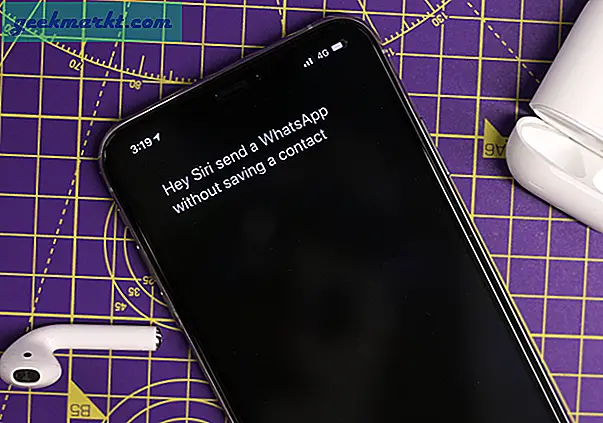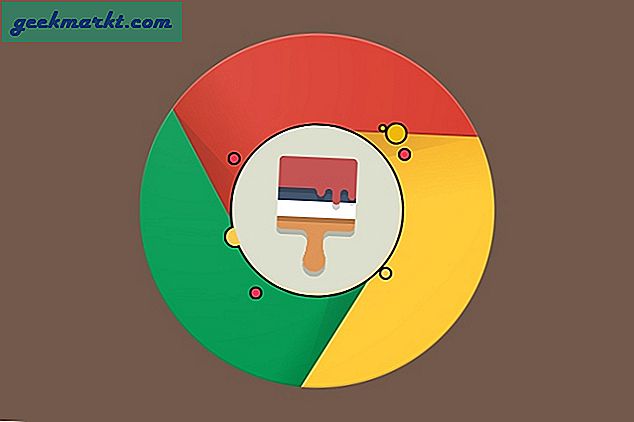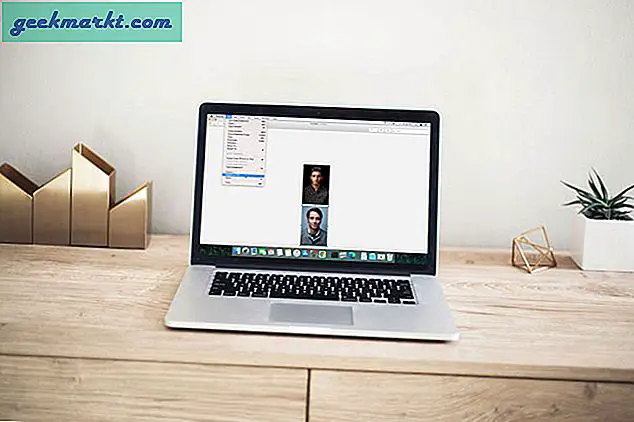Semua Firesticks hadir dengan penyimpanan internal 8GB dan Anda hanya dapat menggunakan sekitar 5,7 GB dari itu. Jadi, hanya sedikit aplikasi dan film yang dapat dengan mudah mengisi ruang penyimpanan Anda. Saat penyimpanan Firestick Anda penuh, Anda tidak bisa instal aplikasi baru, mentransfer atau mengunduh file apa pun, beberapa fungsi aplikasi tidak berfungsi dengan benar, dan bahkan TV berjalan lambat. Inilah cara Anda dapat mengosongkan ruang di Fire TV Stick dan menyelesaikan masalah penyimpanan penuh.
Kosongkan ruang di Amazon Firestick
Sebelum mengosongkan ruang, periksa berapa banyak ruang penyimpanan yang tersisa di Firestick Anda. Firestick akan menampilkan pemberitahuan jika sisa penyimpanan kurang dari 500 MB. Anda dapat memeriksanya secara manual dengan membuka pengaturan Fire TV> My Fire TV> About dan kemudian memilih Storage. Di panel kanan, Anda dapat memeriksa info penyimpanan internal dan eksternal jika Anda telah menghubungkan penyimpanan eksternal melalui OTG.
Memiliki setidaknya 1,5GB penyimpanan gratis sangat ideal agar Firestick Anda berjalan lebih cepat. Berikut adalah 5 cara untuk mengosongkan ruang penyimpanan di Firestick.
1. Copot Pemasangan Aplikasi yang Tidak Anda Gunakan
Aplikasi adalah alasan paling jelas untuk penyimpanan rendah di Firestick bagi sebagian besar pengguna. Untuk mencopot aplikasi yang tidak Anda gunakan, buka Fire TV Settings dari layar beranda.
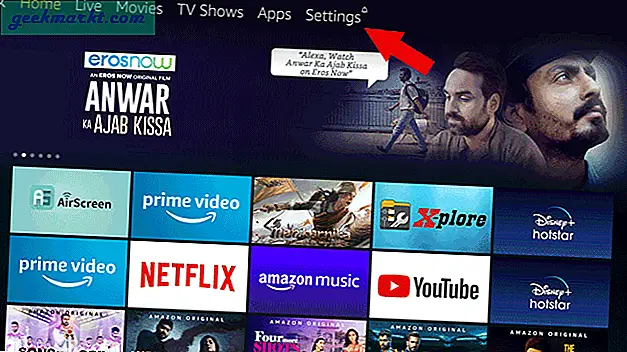
Pilih "Aplikasi" di halaman Pengaturan.
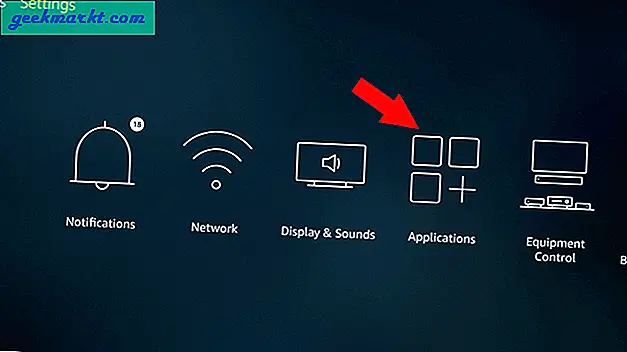
Gulir ke bawah dan pilih "Kelola Aplikasi Terinstal" untuk membuka dan menghapus aplikasi yang diinstal di Firestick Anda.
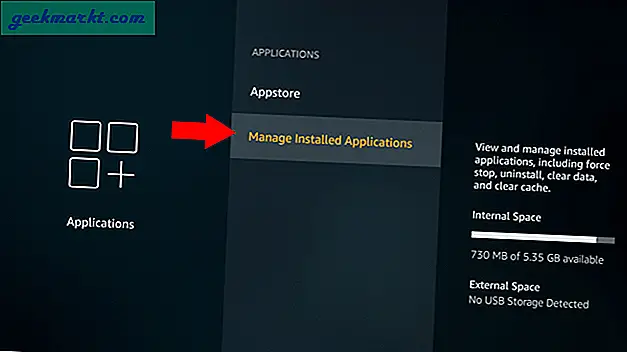
Anda akan melihat semua aplikasi yang telah Anda instal di Firestick Anda. Mungkin ada aplikasi yang tidak lagi Anda perlukan atau Anda menemukan sesuatu yang lebih baik. Cukup klik aplikasi yang ingin Anda hapus.
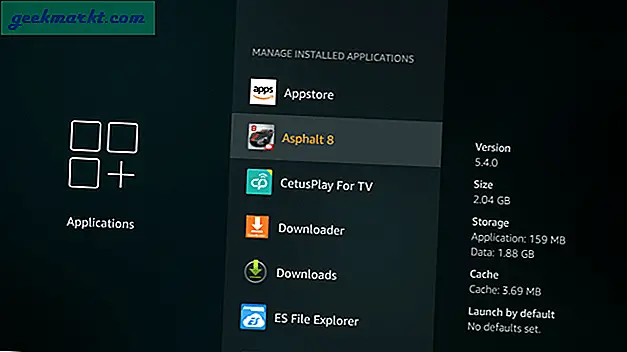
Klik "Uninstall" dan pilih "Uninstall" pada pop-up yang mengikuti. Selesai, aplikasi akan dihapus dari sistem yang mengosongkan ruang penyimpanan Anda.

2. Copot Pemasangan Aplikasi Besar dengan Aplikasi Penghapus Instalasi Mudah
Namun, tidak setiap aplikasi membutuhkan banyak ruang. Untuk membuat perubahan signifikan dalam mengosongkan ruang penyimpanan, Anda perlu menghapus aplikasi besar yang menggunakan lebih banyak ruang penyimpanan di Firestick. Anda dapat menemukan ukuran penyimpanan setiap aplikasi di panel sisi kanan saat Anda mengarahkan kursor ke aplikasi tersebut.
Karena memeriksa ukuran setiap aplikasi adalah tugas yang berat, Anda dapat dengan mudah menemukan aplikasi besar dan menghapusnya dengan aplikasi Easy Uninstaller. Ini tidak tersedia di Amazon App store, tetapi Anda dapat melakukan sideload dengan aplikasi pengunduh. Instal aplikasi pengunduh dari Fire TV jika Anda belum melakukannya dan buka.
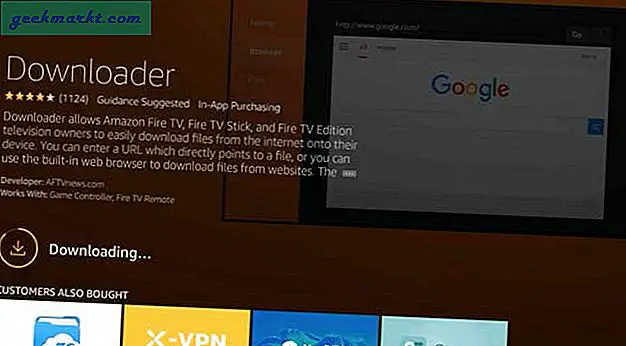
Sekarang masukkan tautan ini tvcola.com/unapk dan klik Buka.
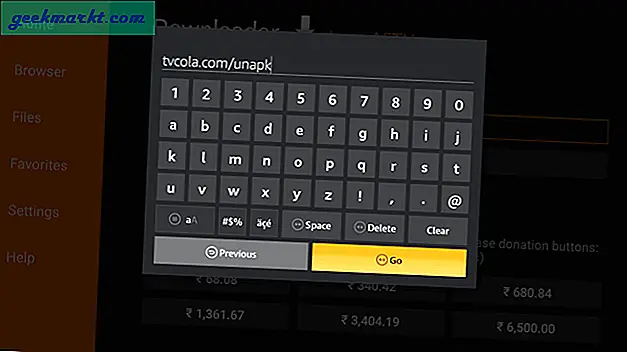
Instal aplikasi dan buka.
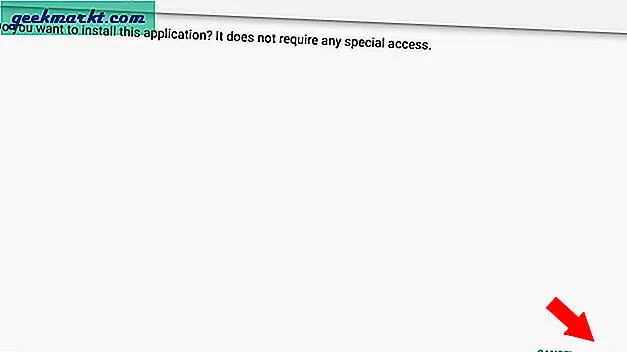
Tekan tombol menu di pojok kiri bawah untuk mengurutkan aplikasi yang diinstal menurut ukuran dan pilih "Ukuran dengan Menurun". Ini akan membuat aplikasi terbesar muncul di bagian atas daftar. Centang kotak di samping setiap aplikasi yang menghabiskan banyak ruang di Firestick dan klik tombol "Copot" di bagian bawah untuk menghapus semua aplikasi yang dicentang.
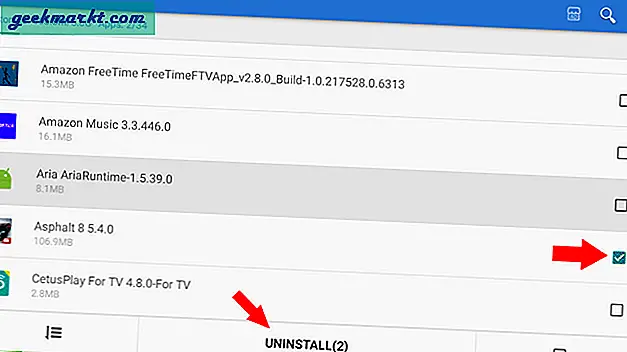
Jangan lupa untuk mencopot pengunduh dan Penghapus Instalasi Mudah pada akhirnya ketika Anda selesai karena mereka juga akan mengambil beberapa ruang penyimpanan.
3. Hapus Data dan Cache
Tidak semua aplikasi layak untuk dicopot pemasangannya. Jika aplikasi menghabiskan banyak ruang tetapi Anda masih ingin menggunakannya, menghapus data dan cache mungkin merupakan opsi yang lebih baik.
Ingat, menghapus data akan menghapus semua data yang terkait dengan aplikasi itu seperti informasi masuk, kata sandi, pengaturan, dll. Mengembalikannya ke cara saat Anda pertama kali menginstalnya. Sedangkan membersihkan cache hanya akan menghapus data tidak berguna yang disimpan untuk mengakses dan menjalankan aplikasi lebih cepat.
Untuk menghapus data dan cache, buka Fire TV Settings> Applications> Manage Installed Apps dan klik pada aplikasi yang ingin Anda hapus data atau cache-nya. Anda juga dapat memeriksa data dan ukuran cache di panel sisi kanan saat Anda mengarahkan kursor ke aplikasi.
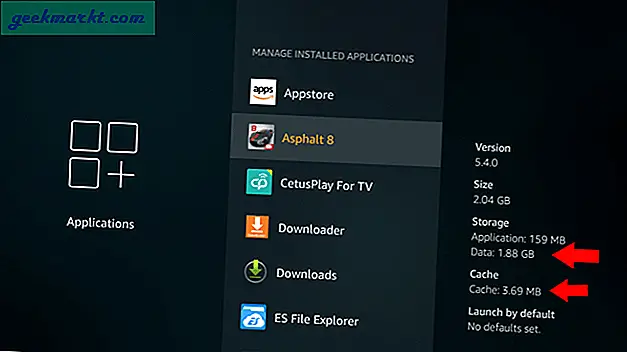
Klik pada opsi Hapus data untuk menghapus data dari aplikasi itu.
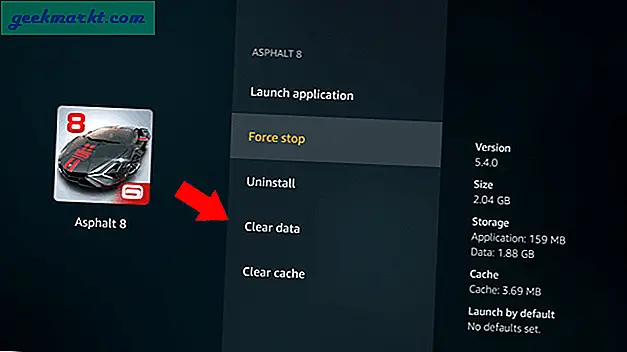
Anda juga dapat mengklik opsi Hapus cache untuk menghapus cache yang disimpan oleh aplikasi itu.
4. Hapus File Besar dengan SDMaid Pro
Kamu bisa memakai aplikasi pengelola file apa pun di Firestick untuk menghapus file. Namun satu keunggulan utama SDMaid Pro adalah Anda dapat menemukan file atau folder mana yang menggunakan lebih banyak ruang penyimpanan. Aplikasi tidak tersedia di Amazon Apps Store sehingga Anda harus melakukan sideload dengan Downloader.
Instal aplikasi pengunduh dari Fire TV jika Anda belum menginstalnya sebelumnya dan buka.
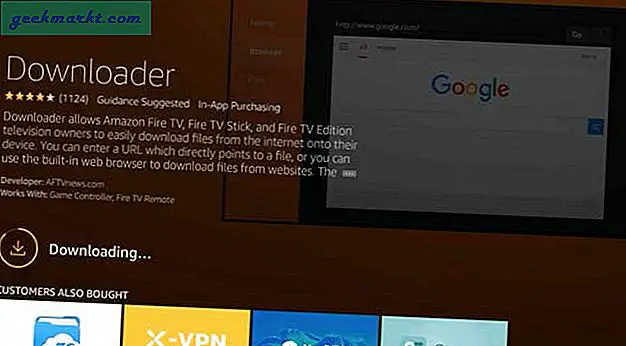
Sekarang buka dan masukkan "tvcola.com/sdmaidapk"
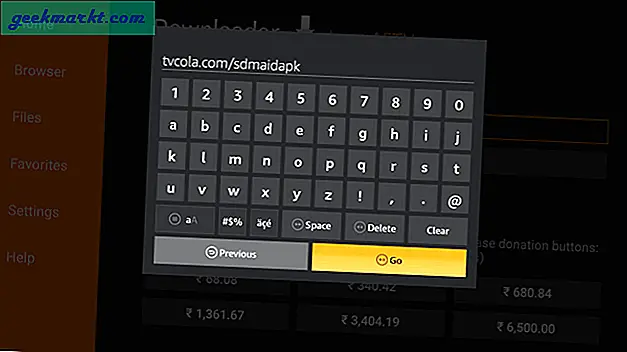
Kemudian klik instal untuk menginstal aplikasi SDMaid Pro di Fire TV.
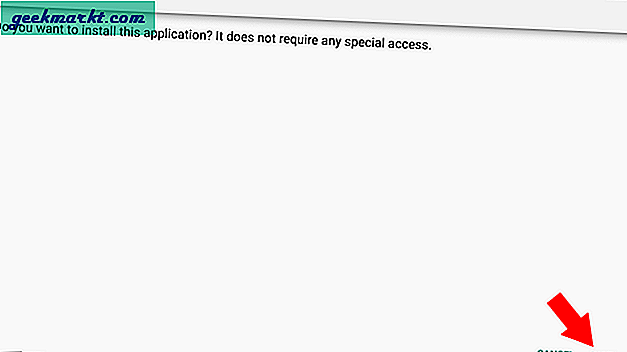
Buka aplikasi dan klik ikon menu tiga titik untuk memilih "Storage Analyzer".
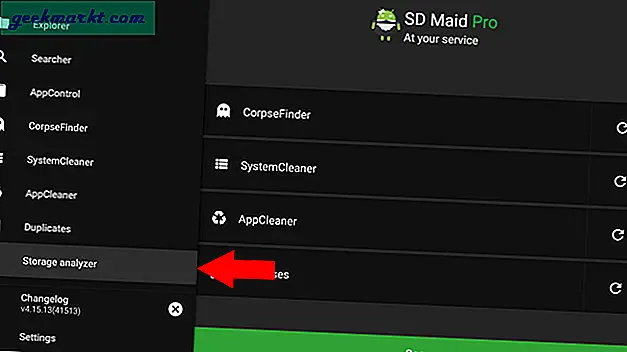
Klik tombol Pindai dan berikan izin yang diperlukan ke aplikasi SDMaid Pro untuk mulai memindai.
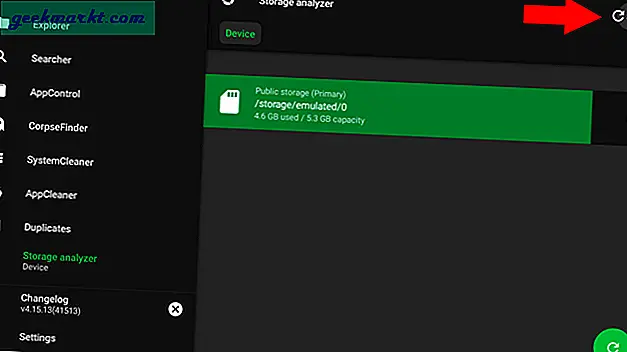
Setelah pemindaian selesai, Anda dapat melakukan checkout file penyimpanan Anda sesuai dengan ukurannya.
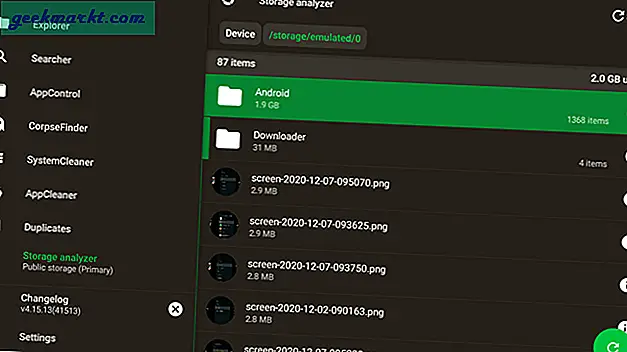
Anda juga harus memeriksa fitur lain dari aplikasi seperti Pembersih sistem untuk menghapus file sampah, duplikat untuk menghapus file duplikat, dan pembersih aplikasi untuk menghapus cache aplikasi.
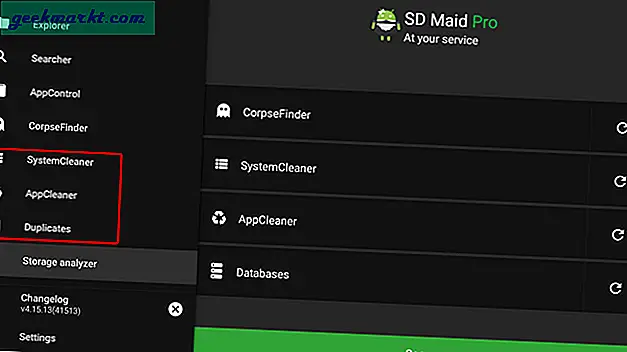
5. Gunakan Clean Master untuk Firestick
Berbicara tentang File Sampah, salah satu aplikasi pembersih file sampah terbaik di Firestick adalah Clean Master. Untuk mempertahankan kinerja Fire Stick dan menghapus file sampah sesekali, Anda perlu mendapatkan aplikasi ini. Untuk melakukannya, instal aplikasi pengunduh dari App Store dan masukkan "tvcola.com/cmapk".
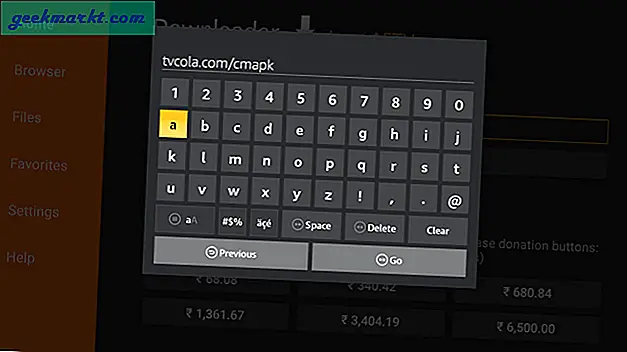
Sekarang klik instal.
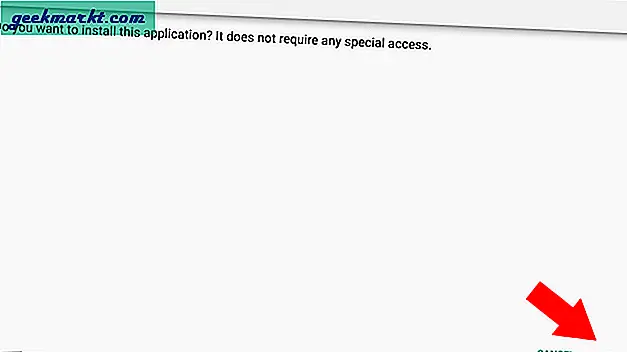
Cukup buka aplikasi Clean Master AKA CMLite dan klik "Boost". Ini membersihkan cache dan file temp, file aplikasi yang dihapus, file terfragmentasi, dll. Untuk mengosongkan ruang penyimpanan Firestick. Aplikasi mungkin tidak dioptimalkan untuk berjalan pada rasio aspek TV, tetapi berfungsi secara normal.
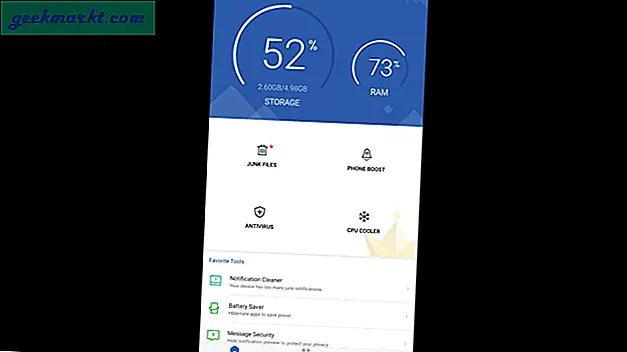
Ini mungkin tidak menghemat banyak ruang, tetapi cukup baik untuk memasang beberapa aplikasi lain di firestick Anda.
6. Setel ulang Firestick
Terakhir, jika Anda ingin sepenuhnya menghapus semua yang ada di penyimpanan internal Anda, Anda dapat mempertimbangkan untuk mengatur ulang Firestick Anda. Untuk melakukan itu, buka pengaturan Fire TV> My Fire TV dan pilih Reset to Factory Defaults.
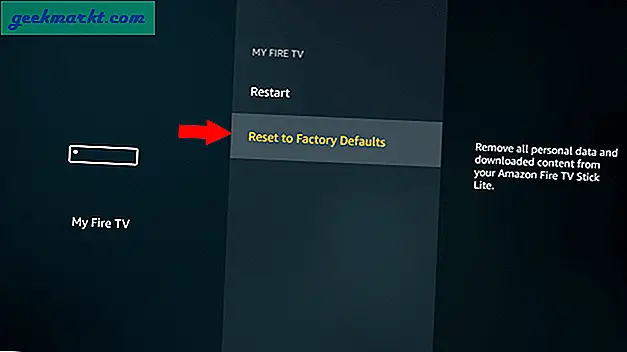
Klik Reset di pop-up. Proses ini dapat memakan waktu hingga 10 menit dan hanya itu, Fire TV Anda akan benar-benar baru.
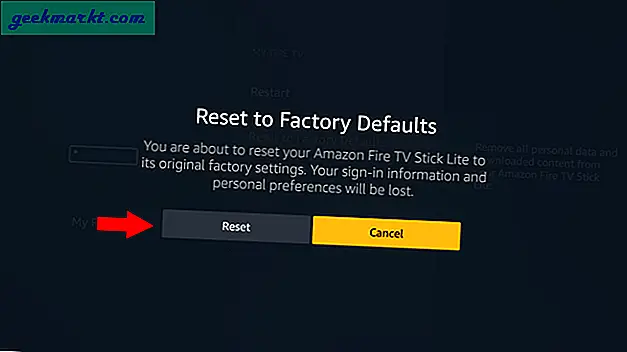
Ingat, ini akan menghapus setiap aplikasi, file, kata sandi, pengaturan, dan opsi dan Anda harus mengkonfigurasi ulang Firestick dari awal. Bagus seperti baru.
Pembungkus: Kesalahan Penuh Penyimpanan Firestick
Anda juga dapat mencoba aplikasi ES File Manager tempat Anda mendapatkan file sampah dan alat analisis penyimpanan sebagai fitur bawaan. Firestick adalah perangkat kecil dan dilengkapi dengan ruang penyimpanan yang layak. Jangan berharap itu berfungsi seperti ponsel cerdas Anda di mana segala sesuatu berjalan. Hanya instal aplikasi yang Anda butuhkan dan gunakan terutama dan hapus aplikasi dan file sampah. Jaga agar tetap bersih dan sederhana.